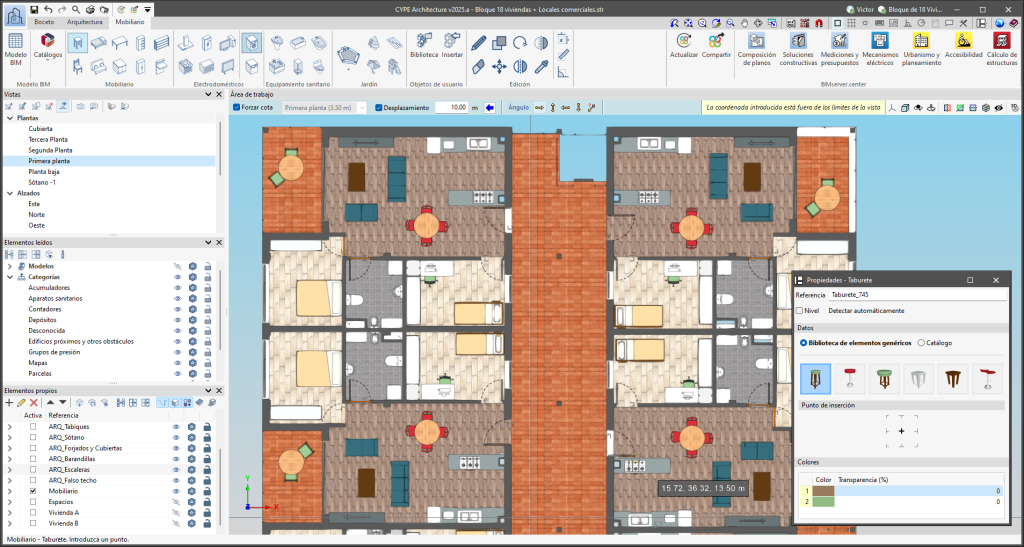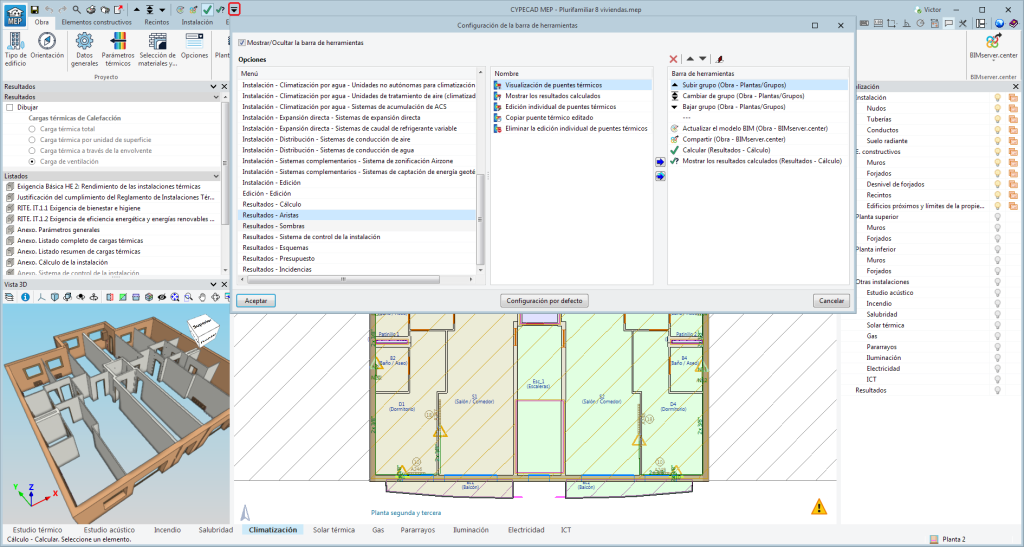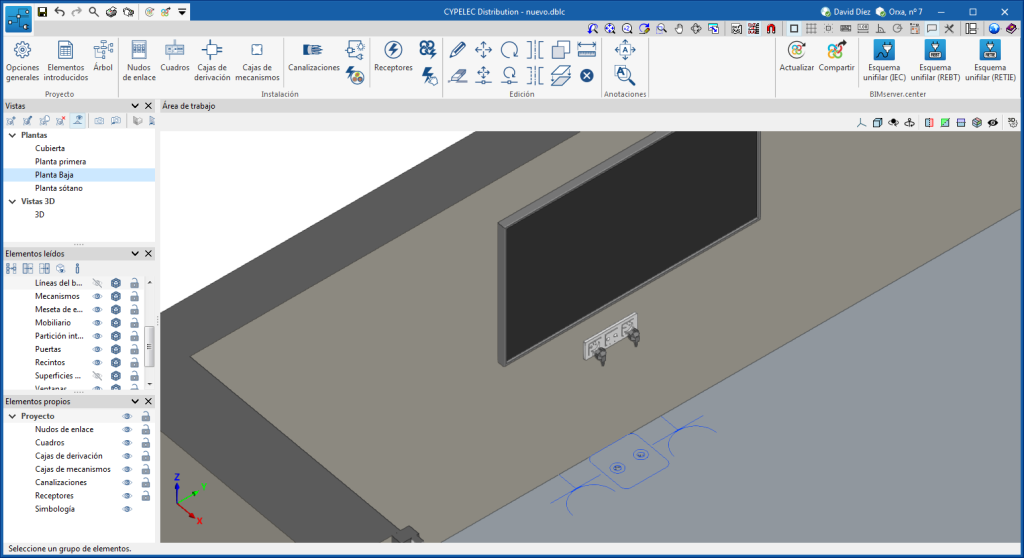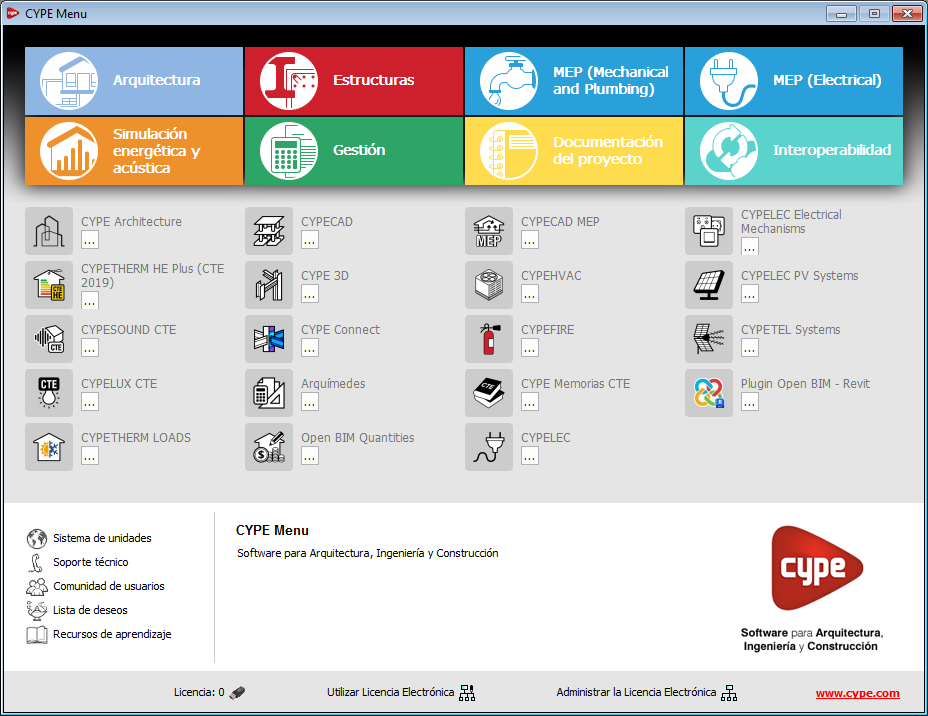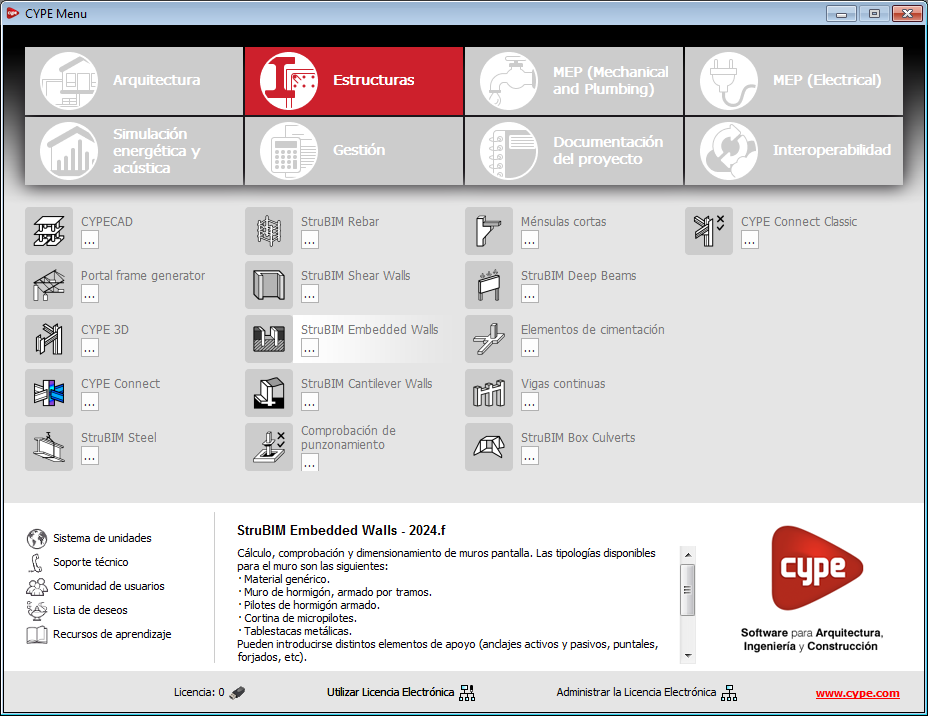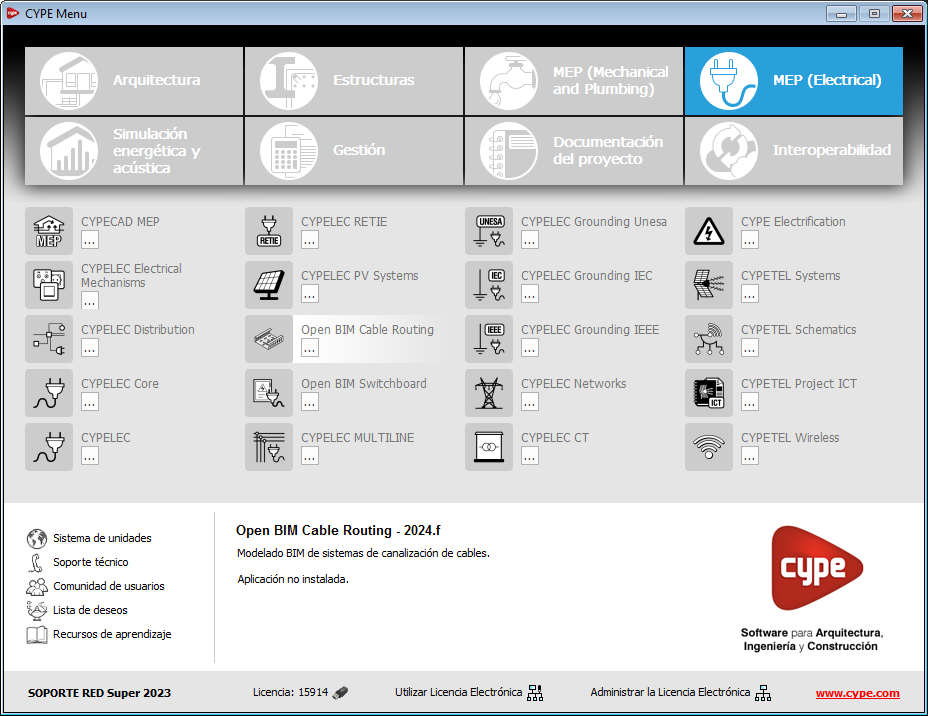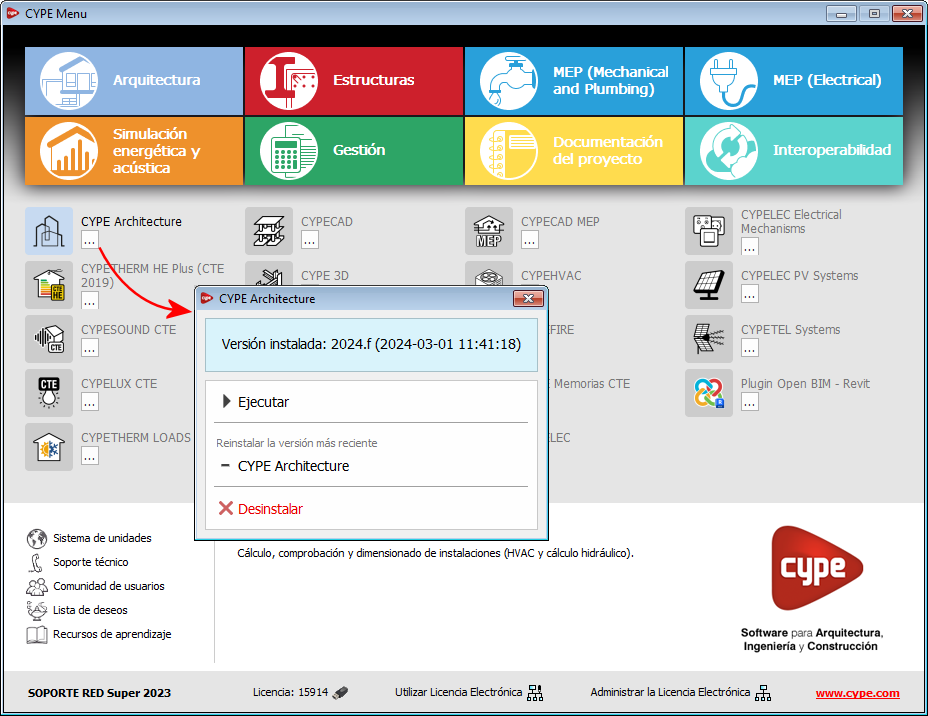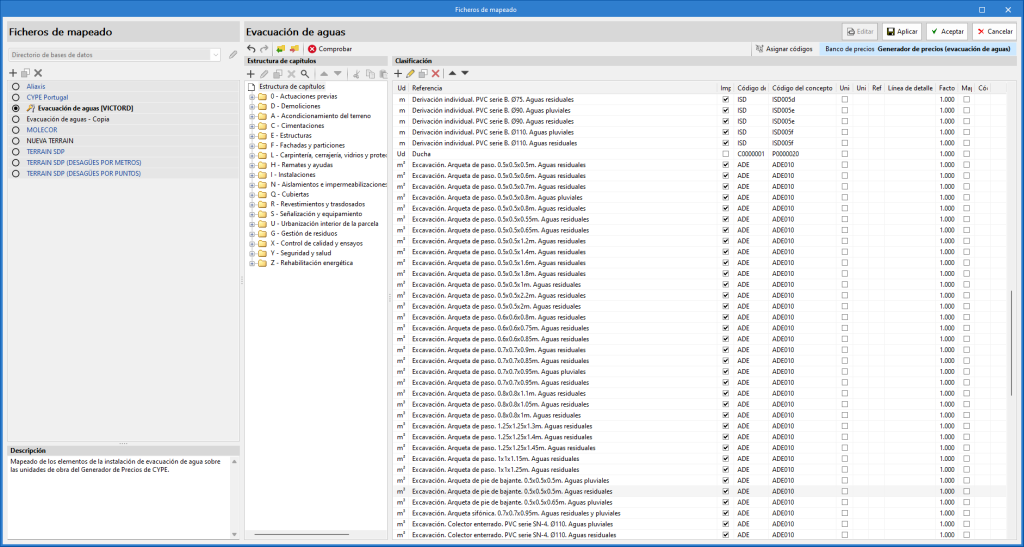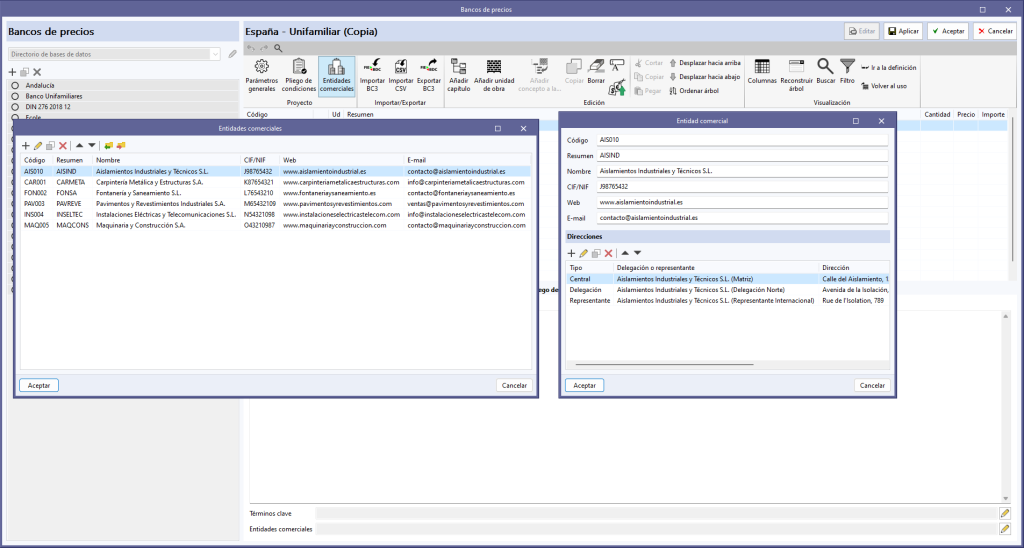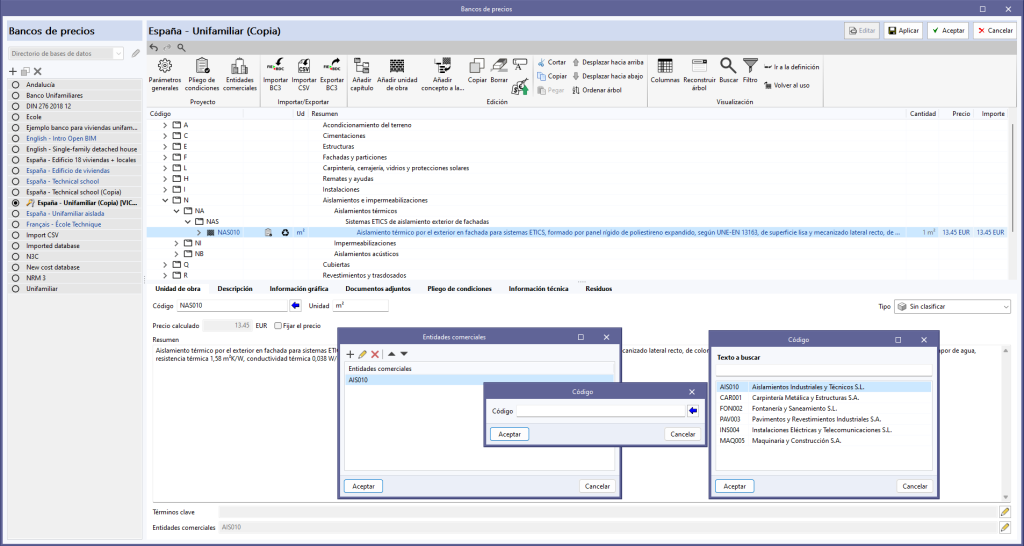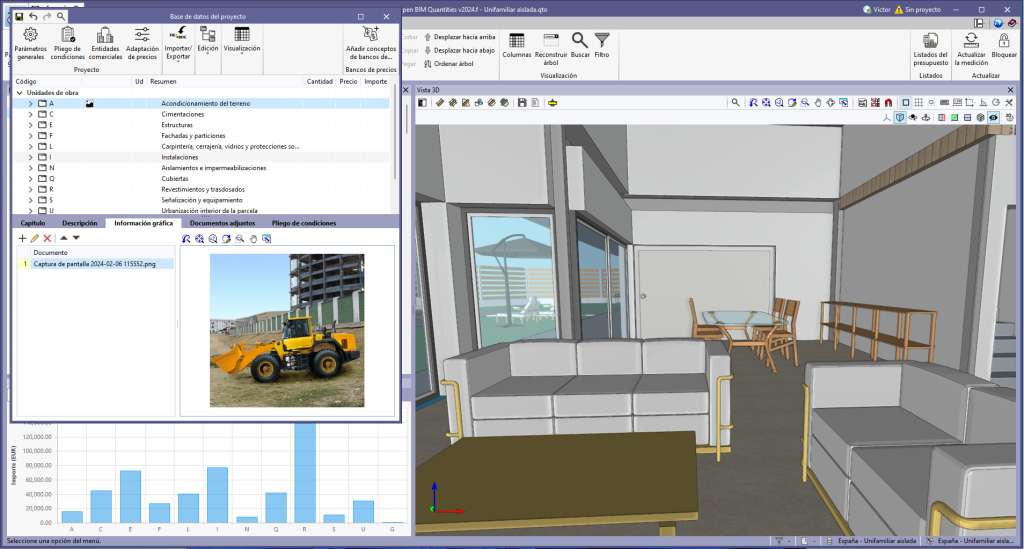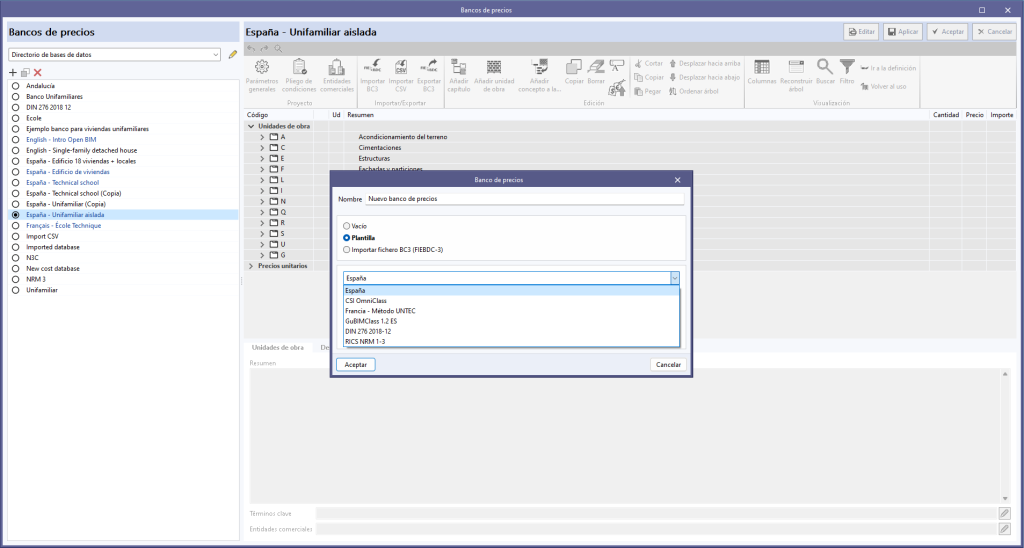Ahora, desde la ventana de información del proyecto de BIMserver.center (que se despliega al hacer clic sobre el nombre del proyecto visible en la barra superior derecha de la aplicación), se puede acceder a la página del perfil público del propietario en la plataforma BIMserver.center mediante el enlace insertado en el texto que representa el nombre del propietario.
Historial de actualizaciones
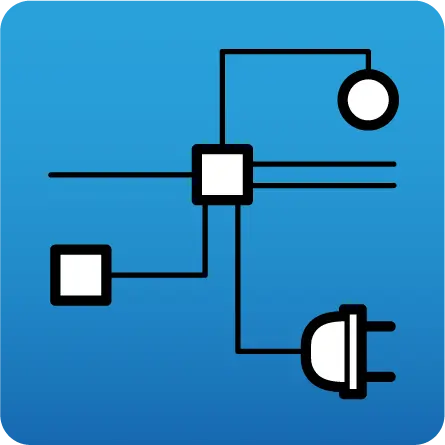
CYPELEC Distribution
Enlace al perfil público del propietario del proyecto de BIMserver.center
- AcouBAT by CYPE, Arquímedes, CYPE 3D, CYPE Architecture, CYPE Connect, CYPE Connect Classic, CYPE Construction Systems, CYPE Cost Estimator, CYPE CTE HS 6, CYPE CTE SUA 8, CYPE Electrification, CYPE Estudio básico de seguridad y salud, CYPE Gas Supply, CYPE Memorias CTE, CYPE Proyecto de demolición, CYPE Sewerage, CYPECAD, CYPECAD MEP, CYPEDOC CTE HS 3, Cypedoc. Libro del edificio, CYPEFIRE, CYPEFIRE Hydraulic Systems, CYPEFIRE Pressure Systems, CYPEHVAC Radiant Floor, CYPEHVAC Schematics, CYPELEC, CYPELEC CT, CYPELEC Distribution, CYPELEC Electrical Mechanisms, CYPELEC MULTILINE, CYPELEC Networks, CYPELEC PV Systems, CYPELUX, CYPEPLUMBING, CYPESOUND, CYPETEL Wireless, CYPETHERM EPlus, CYPETHERM HE Plus, CYPETHERM LOADS, CYPEURBAN, Detalles constructivos, IFC Builder, Open BIM Analytical Model, Open BIM Layout, Open BIM Model Checker, Open BIM Quantities, Open BIM Site, Open BIM Switchboard, Plugin Open BIM - Revit, Portal frame generator, StruBIM Box Culverts, StruBIM Cantilever Walls, StruBIM Deep Beams, StruBIM Embedded Walls, StruBIM Shear Walls, StruBIM Steel
- Publicado el
- 2025.a
Herramienta de selección de elementos. Copiar múltiples veces
A partir de la versión 2025.a, es posible copiar ("Ctrl+C") un grupo de elementos y pegarlo ("Ctrl+V") en varios lugares con la herramienta de selección. En versiones anteriores, solo se permitía pegar una vez los elementos seleccionados para copiar.
La herramienta “Selección de elementos” se implementó en la versión 2021.e.
- CYPE Accessibility, CYPE Architecture, CYPE Connect, CYPE Construction Systems, CYPECAD MEP, CYPEFIRE, CYPEFIRE FDS, CYPEFIRE Hydraulic Systems, CYPEFIRE Pressure Systems, CYPEHVAC, CYPEHVAC Radiant Floor, CYPELEC Distribution, CYPELEC Electrical Mechanisms, CYPELEC PV Systems, CYPELUX, CYPEPLUMBING, IFC Builder, Open BIM Analytical Model, Open BIM Cable Routing, Open BIM Site, StruBIM Steel
- Publicado el
- 2025.a
Mejoras en la barra de opciones para la introducción de elementos sobre el Área de trabajo
Se han realizado los siguientes cambios en la barra de opciones para la introducción de elementos sobre el Área de trabajo:
- Nueva función “Forzar cota”
Se han sustituido los botones de “Modo 2D” y “Modo 3D” por la opción “Forzar cota”. Cuando la opción "Forzar cota" se encuentra activa, al capturar un componente del modelo, se proyectará su posición sobre el plano de trabajo, donde se introducirá el nuevo elemento.
En caso contrario, al capturar un componente del modelo el nuevo elemento, se introducirá en la posición exacta de dicho componente, aunque éste se encuentre fuera del plano de trabajo. - Aviso de límites de vista
Ahora, si al introducir un elemento en una vista del modelo este queda fuera del rango visible, se muestra un aviso en la barra de opciones. Este aviso, "El punto introducido está fuera de los límites de la vista", alerta al usuario sobre la posición del elemento fuera del área visible en pantalla, lo que permite una corrección rápida y precisa.
- CYPE Accessibility, CYPE Architecture, CYPE Connect, CYPE Construction Systems, CYPEFIRE, CYPEFIRE Hydraulic Systems, CYPEGAS, CYPEHVAC, CYPELEC Distribution, CYPELEC Electrical Mechanisms, CYPELEC PV Systems, CYPEPLUMBING, CYPETHERM LOADS, CYPEURBAN, Open BIM Analytical Model, Open BIM Model Checker, Open BIM Quantities, Open BIM Site, StruBIM Steel
- Publicado el
- 2025.a
Barra de herramientas de acceso rápido
A partir de la versión 2025.a, las aplicaciones de CYPE con cinta de opciones ("Ribbon") cuentan con una barra de herramientas de acceso rápido personalizable (QAT), ubicada en la esquina superior izquierda del programa. Esta barra contiene un conjunto de comandos que son independientes de la solapa activa de la cinta de opciones.
Para agregar o quitar un comando de la barra de herramientas de acceso rápido, se ha incluido un botón que permite acceder a la configuración de la misma. Al presionarlo, se despliega una ventana donde es posible añadir comandos provenientes de los menús de la aplicación. Se pueden seleccionar comandos específicos o añadir todos los que se encuentran en un menú mediante el botón "Asignar todos".
La lista de comandos agregados a la barra de herramientas de acceso rápido ofrece opciones para realizar las siguientes acciones:
- Subir (mover a la izquierda) o bajar (mover a la derecha) comandos en la barra de herramientas.
- Añadir una línea de separación a la derecha del botón.
- Eliminar un comando o línea de separación de la barra de herramientas.
Cada aplicación puede incluir algunos comandos en la configuración inicial de la barra de herramientas de acceso rápido y es posible restaurarla mediante el botón "Configuración por defecto". Además, las aplicaciones que están conectadas a la plataforma BIMserver.center incluyen las opciones "Actualizar" y "Compartir" en su configuración predeterminada.
- AcouBAT by CYPE, CYPE Accessibility, CYPE Architecture, CYPE Connect, CYPE Construction Systems, CYPE Cost Estimator, CYPECAD MEP, CYPEFIRE, CYPEFIRE FDS, CYPEFIRE Hydraulic Systems, CYPEFIRE Pressure Systems, CYPEHVAC, CYPEHVAC Radiant Floor, CYPELEC Distribution, CYPELEC Electrical Mechanisms, CYPELEC MULTILINE, CYPELEC Networks, CYPELEC PV Systems, CYPELUX, CYPEPLUMBING, CYPESOUND, CYPETEL Wireless, CYPETHERM BRIDGES, CYPETHERM EPlus, CYPETHERM HYGRO, CYPETHERM LOADS, CYPEURBAN, IFC Builder, Open BIM Analytical Model, Open BIM Cable Routing, Open BIM Layout, Open BIM Model Checker, Open BIM Quantities, Open BIM Site, Open BIM Switchboard, StruBIM Cantilever Walls, StruBIM Embedded Walls, StruBIM Shear Walls, StruBIM Steel
- Publicado el
- 2025.a
Lectura directa de la simbología
CYPELEC Distribution visualiza la simbología empleada en CYPELEC Electrical Mechanisms sin necesidad de que haya que introducirla de nuevo. Para ello, cuando se crea la obra en CYPELEC Distribution, debe vincularse a un proyecto BIM que contenga información de CYPELEC Electrical Mechanisms.
Esta simbología se transfiere como plantilla en formato DWG, de tal manera que puede desactivarse en la "Gestión de vistas de plantillas".
- Publicado el
- 2025.a
Nuevos grupos y aplicaciones. Instalación y desinstalación
En la versión 2025.a, CYPE Menu (se descarga ahora exclusivamente en la plataforma BIMserver.center) dispone de nuevos grupos de programas.
- Arquitectura
- Estructuras
- MEP (Mechanical and Plumbing)
- MEP (Electrical)
- Simulación energética y acústica
- Gestión
- Documentación del proyecto
- Interoperabilidad
En estos grupos se organizan la mayor parte de las aplicaciones de CYPE. En versiones anteriores, la mayoría de estas aplicaciones sólo se podían descargar como aplicaciones sueltas desde la plataforma BIMserver.center.
Con la descarga e instalación de CYPE Menu, el usuario sólo tendrá instalado el menú de los programas de CYPE, pero no estarán descargadas ni instaladas ninguna de las aplicaciones que incluye. Inicialmente, cada uno de los iconos que representan las aplicaciones de CYPE Menu se inscriben en un recuadro con fondo gris. Cuando se pinche por primera vez en alguno de ellos (o en el botón que hay bajo el nombre de la aplicación), aparecerá un menú contextual que permitirá descargar e instalar la última versión de esa aplicación o una versión anterior si está disponible. Las versiones anteriores (desde la 2024) estarán disponibles para aquellos programas que incluyen módulos de pago. Normalmente, las aplicaciones gratuitas sólo permitirán instalar la última versión de estos programas. Es posible desinstalar una versión instalada de cualquier aplicación.
Cuando se haya instalado una aplicación, si se pulsa el botón que aparece bajo su nombre, el menú contextual que se despliega incluye la opción "Desinstalar".
En la FAQ "Cómo descargar e instalar los programas del menú general de CYPE" puede encontrar más información sobre este menú de programas.
La descarga del CYPE Menu de versiones anteriores a la 2025 (con las aplicaciones que incluía) sigue estando en el área de descarga de la página Web de CYPE.
- AcouBAT by CYPE, Arquímedes, Biblioteca de detalles constructivos para estructuras, Comprobación de punzonamiento, CYPE 3D, CYPE Accessibility, CYPE Architecture, CYPE Connect, CYPE Connect Classic, CYPE Construction Systems, CYPE Cost Estimator, CYPE CTE HS 6, CYPE CTE SUA 8, CYPE Electrification, CYPE Estudio básico de seguridad y salud, CYPE Gas Supply, CYPE Memorias CTE, CYPE Proyecto de demolición, CYPE Sewerage, CYPE Water Supply, CYPECAD, CYPECAD MEP, CYPEDOC CTE HS 3, Cypedoc. Libro del edificio, CYPEFIRE, CYPEFIRE FDS, CYPEFIRE Hydraulic Systems, CYPEFIRE Pressure Systems, CYPEGAS, CYPEHVAC, CYPEHVAC Radiant Floor, CYPELEC, CYPELEC CT, CYPELEC Distribution, CYPELEC Electrical Mechanisms, CYPELEC MULTILINE, CYPELEC Networks, CYPELEC PV Systems, CYPEPLUMBING, CYPESOUND, CYPETEL Wireless, CYPETHERM BRIDGES, CYPETHERM EPlus, CYPETHERM HE Plus, CYPETHERM HYGRO, CYPETHERM LOADS, Detalles constructivos, Estudio de rehabilitación energética de edificios, Generador de precios, Generadores de Presupuestos, IFC Builder, Ménsulas cortas, Open BIM Analytical Model, Open BIM Cable Routing, Open BIM Layout, Open BIM Model Checker, Open BIM Quantities, Open BIM Site, Open BIM Switchboard, Plugin Open BIM - Revit, Portal frame generator, Predimensionadores de mediciones y presupuestos, StruBIM Box Culverts, StruBIM Cantilever Walls, StruBIM Embedded Walls, StruBIM Shear Walls, StruBIM Steel, Vigas continuas
- Publicado el
- 2025.a
CYPE Menu. Descarga exclusiva desde la plataforma BIMserver.center
A partir de la versión 2025.a, el menú de los programas de CYPE se descarga exclusivamente desde la plataforma BIMserver.center.
La aplicación CYPE Menu ya estaba disponible desde la versión 2024.b en la plataforma BIMserver.center. Ahora, en la versión 2025.a, las ventajas de CYPE Menu con respecto a versiones anteriores, que se descargaban desde el área de descarga de la página Web de CYPE, son:
- Desde la versión 2024.b
- Una vez instalado CYPE Menu, las aplicaciones que contiene se instalan cuando se vayan a abrir por primera vez desde este nuevo menú.
- Una vez instalado CYPE Menu, las aplicaciones que contiene se instalan cuando se vayan a abrir por primera vez desde este nuevo menú.
- Desde la versión 2024.f
- CYPE Menu permite gestionar las actualizaciones de las aplicaciones que contiene.
- CYPE Menu permite gestionar las actualizaciones de las aplicaciones que contiene.
- Desde la versión 2025.a
- Se incluyen nuevos grupos de programas y un gran número de aplicaciones de CYPE que sólo se podían descargar directamente de BIMserver.center.
- Es posible seleccionar la versión que se quiere instalar de cada aplicación (a partir de la 2024).
- Se pueden desinstalar aplicaciones ya instaladas.
En las siguientes novedades de la versión 2025.a de CYPE Menu, dispone de información ampliada sobre las nuevas prestaciones.
En el área de descarga de la página Web de CYPE, seguirá disponible la descarga del menú de programas de versiones anteriores a la 2025.a (en 64 y 32 bits). En dicha área de descarga también se encuentra el enlace a la "Store" de la plataforma BIMserver.center para poder descargar la versión 2025.a de "CYPE Menu".
A consecuencia de estos cambios, la versión de 32 bits de CYPE Menu deja de estar disponible en la versión 2025.a. Desde el 18 de febrero de 2019 (versión 2019.f) los programas de CYPE funcionaban para sistemas de 64 bits. Desde entonces, sólo era posible instalar en 32 bits el menú clásico de CYPE. El resto de aplicaciones (descargables desde la plataforma BIMserver.center) sólo funcionaban en sistemas de 64 bits. Creemos que ya no es mantenible la programación en 32 bits para aprovechar las prestaciones superiores de los procesadores y sistemas operativos de 64 bits. El usuario que, aun así, quiera utilizar algunos programas de CYPE en 32 bits (los disponibles en "CYPE Menu" antes de la versión 2025.a) debe instalar una versión anterior a la 2025.a desde el área de descarga de la página Web de CYPE, aunque no podrá actualizar sus programas a versiones posteriores. Puede consultar la pregunta de nuestra FAQ ¿Qué versión debo descargar, 64 bits o 32 bits? para obtener más información de las versiones de 32 y 64 bits.
- AcouBAT by CYPE, Arquímedes, Biblioteca de detalles constructivos para estructuras, Comprobación de punzonamiento, CYPE 3D, CYPE Accessibility, CYPE Architecture, CYPE Connect, CYPE Connect Classic, CYPE Construction Systems, CYPE Cost Estimator, CYPE CTE HS 6, CYPE CTE SUA 8, CYPE Electrification, CYPE Estudio básico de seguridad y salud, CYPE Gas Supply, CYPE Memorias CTE, CYPE Proyecto de demolición, CYPE Sewerage, CYPE Water Supply, CYPECAD, CYPECAD MEP, CYPEDOC CTE HS 3, Cypedoc. Libro del edificio, CYPEFIRE, CYPEFIRE FDS, CYPEFIRE Hydraulic Systems, CYPEFIRE Pressure Systems, CYPEGAS, CYPEHVAC, CYPEHVAC Radiant Floor, CYPELEC, CYPELEC CT, CYPELEC Distribution, CYPELEC Electrical Mechanisms, CYPELEC MULTILINE, CYPELEC Networks, CYPELEC PV Systems, CYPEPLUMBING, CYPESOUND, CYPETEL Wireless, CYPETHERM BRIDGES, CYPETHERM EPlus, CYPETHERM HE Plus, CYPETHERM HYGRO, CYPETHERM LOADS, Detalles constructivos, Estudio de rehabilitación energética de edificios, Generador de precios, Generadores de Presupuestos, IFC Builder, Ménsulas cortas, Open BIM Analytical Model, Open BIM Cable Routing, Open BIM Layout, Open BIM Model Checker, Open BIM Quantities, Open BIM Site, Open BIM Switchboard, Plugin Open BIM - Revit, Portal frame generator, Predimensionadores de mediciones y presupuestos, StruBIM Box Culverts, StruBIM Cantilever Walls, StruBIM Embedded Walls, StruBIM Shear Walls, StruBIM Steel, Vigas continuas
- Publicado el
- 2025.a
Descripción de un “Fichero de mapeado”
- Publicado el
- 2024.f
Entidades comerciales
A partir de la versión 2024.f, la solapa “Presupuesto” permite introducir información comercial en la “Base de precios del proyecto” o en un “Banco de precios”.
Para ello, se ha añadido el botón “Entidades comerciales” en la barra de herramientas de la ventana de gestión de ambos elementos.
Al pulsarlo, se muestra un menú desde donde es posible definir los datos de las entidades comerciales que intervienen en el proyecto o en el banco de precios.
Adicionalmente, para permitir asociar las entidades comerciales a los conceptos se ha añadido el campo “Entidades comerciales” en el panel de edición de capítulos y unidades de obra.
Las entidades comerciales forman parte del formato de intercambio estándar de bases de datos para la construcción FIEBDC-3 (.bc3). Por tanto, esta información puede importarse y exportarse al emplear las herramientas que incorpora la solapa “Presupuesto” para la gestión de ficheros BC3.
- Publicado el
- 2024.f
Nuevos campos en los capítulos
A partir de la versión 2024.f, los capítulos de un presupuesto o un banco de precios pueden tener asociada más información. Para ello, se han añadido las siguientes solapas en el panel de edición de un capítulo que se muestra dentro del menú de gestión de la “Base de precios del proyecto” o de un “Banco de precios”:
- Descripción
- Información gráfica
- Documentos adjuntos
En versiones anteriores, estos datos únicamente podían estar asociados a “unidades de obra”.
- Publicado el
- 2024.f
Plantillas de bancos de precios
A partir de la versión 2024.f, la ventana de creación de un “banco de precios” incluye la opción “Plantilla”.
Al seleccionarla, es posible crear el banco de precios con una estructura de capítulos inicial.
Las configuraciones disponibles actualmente son las siguientes:
- España
- CSI OmniClass
- Francia – Método UNTEC
- GuBIMClass 1.2 ES
- DIN 276 2018-12
- RICS NRM 1-3
- Publicado el
- 2024.f
Accesos rápidos para todas las aplicaciones
Las aplicaciones de CYPE tienen accesos rápidos de teclado comunes a todas ellas. En versiones anteriores a la 2024.e, cada programa mostraba los accesos rápidos de teclado particulares de cada aplicación mediante la opción “Búsqueda y activación de comandos y opciones” que se encuentra en la parte superior izquierda de los programas.
A partir de la versión 2024.e, se ha implementado la solapa "Accesos rápidos para todas las aplicaciones" en el diálogo que se muestra al seleccionar dicha opción y en ella se muestran todos los accesos rápidos de teclado que son comunes a las aplicaciones de CYPE.
- AcouBAT by CYPE, Arquímedes, Arquímedes. Edición ASEMAS, Arquímedes. Edición IVE, CYPE 3D, CYPE Accessibility, CYPE Architecture, CYPE Connect, CYPE Connect Classic, CYPE Construction Systems, CYPE Cost Estimator, CYPE CTE HS 6, CYPE CTE SUA 8, CYPE Electrification, CYPE Estudio básico de seguridad y salud, CYPE Gas Supply, CYPE Memorias CTE, CYPE Proyecto de demolición, CYPE Sewerage, CYPE Water Supply, CYPECAD, CYPECAD MEP, CYPEDOC CTE HS 3, Cypedoc. Libro del edificio, CYPEFIRE, CYPEFIRE FDS, CYPEFIRE Hydraulic Systems, CYPEFIRE Pressure Systems, CYPEGAS, CYPEHVAC, CYPEHVAC Radiant Floor, CYPEHVAC Schematics, CYPELEC, CYPELEC CT, CYPELEC Distribution, CYPELEC Electrical Mechanisms, CYPELEC MULTILINE, CYPELEC Networks, CYPELEC PV Systems, CYPELUX, CYPEPLUMBING, CYPESOUND, CYPETEL Wireless, CYPETHERM BRIDGES, CYPETHERM EPlus, CYPETHERM HE Plus, CYPETHERM HYGRO, CYPETHERM LOADS, CYPEURBAN, Detalles constructivos, Generador de precios, Generadores de Presupuestos, IFC Builder, Open BIM Analytical Model, Open BIM Cable Routing, Open BIM Layout, Open BIM Model Checker, Open BIM Quantities, Open BIM Site, Open BIM Switchboard, Portal frame generator, Predimensionadores de mediciones y presupuestos, Proyecto de demolición, StruBIM Box Culverts, StruBIM Cantilever Walls, StruBIM Deep Beams, StruBIM Embedded Walls, StruBIM Shear Walls, StruBIM Steel
- Publicado el
- 2024.e